电脑音频驱动下载安装_电脑音频驱动程序是什么
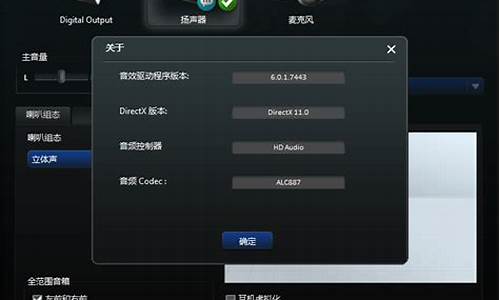
Windows 10电脑突然没有声音并且扬声器无法启用可能是多种原因导致的。以下是一些可能的解决方法,您可以尝试一一排查:
检查音量设置:
确保电脑的音量不是静音状态。
右下角的任务栏中点击音量图标,确保音量设置不为零。
还可以打开“音量混合器”(Volume Mixer)来检查各个应用程序的音量设置是否正常。
检查扬声器连接:
如果您使用外部扬声器,请确保它们已正确连接到电脑的音频输出接口,并且电源已打开。
如果是内置扬声器,检查它们是否被正确连接到主板。
检查驱动程序:
前往设备管理器,查看音频驱动程序是否正常。
如果存在驱动程序问题,可以尝试更新或重新安装声卡驱动程序。
Windows音频服务:
按下Win + R组合键,输入"services.msc",按Enter键,打开Windows服务。
滚动查找"Windows音频"或"Windows音频端点生成器"服务,确保它们的状态为“运行中”并且启动类型为“自动”。
硬件故障:
检查扬声器是否正常工作。您可以尝试连接其他扬声器或耳机来排除扬声器本身的问题。
检查音频输出端口是否有损坏或杂音。
Windows更新:
确保您的Windows 10系统已经安装了最新的更新。有时候,更新可以修复声音问题。
系统还原:
如果您最近在系统上做出了更改,并且声音问题是在那之后才出现的,可以考虑使用系统还原将系统恢复到以前的状态。
如果上述方法都没有解决问题,建议您联系专业技术支持或电脑维修专家,他们可以帮助进一步诊断和解决音频问题。在尝试任何更改之前,请务必备份重要数据,以防万一。
当电脑找不到音频设备时,会导致声音无法播放或没有声音。以下是一些解决方案:
1. 检查音频设备连接状态:在电脑上检查音频设备是否与电脑正确连接,例如喇叭或耳机是否插入正确的插孔。同时,也可以检查音频设备的电源是否打开。
2. 更新或安装音频驱动程序:电脑找不到音频设备可能是由于音频驱动程序损坏或过时导致的。可以通过官方网站或驱动程序更新工具更新驱动程序,或者从官方网站下载并安装正确的驱动程序。
3. 检查操作系统设置:在操作系统中,可能存在一些设置问题导致电脑找不到音频设备。例如,可以检查是否有禁用音频设备的设置,或者调整音频输出设置中的选项以确保正确的设备正在使用。
4. 执行硬件故障排除:如果上述方法无法解决问题,可能是因为音频设备本身出现了故障。可以尝试使用其他设备进行测试,或者联系售后服务以获取进一步的帮助。
总之:当电脑找不到音频设备时,可以尝试检查设备连接状态、更新/安装驱动程序、检查操作系统设置,或者进行硬件故障排除。
声明:本站所有文章资源内容,如无特殊说明或标注,均为采集网络资源。如若本站内容侵犯了原著者的合法权益,可联系本站删除。












